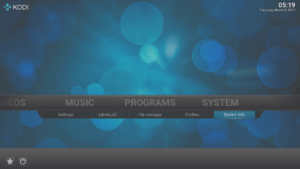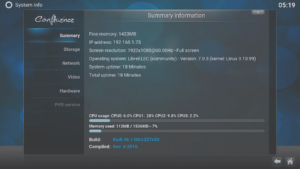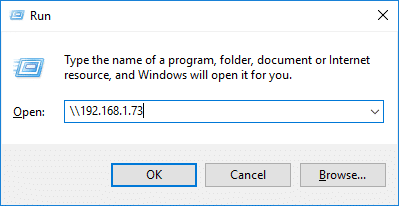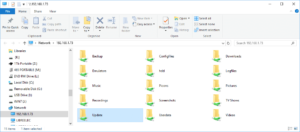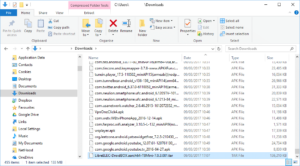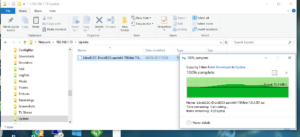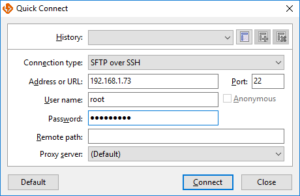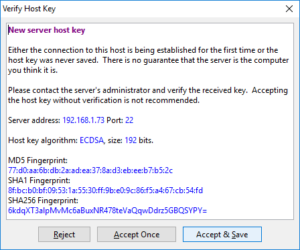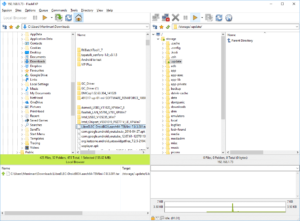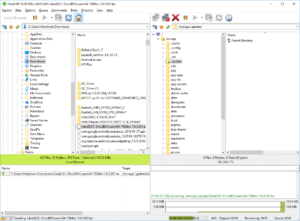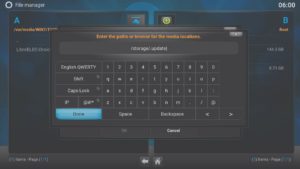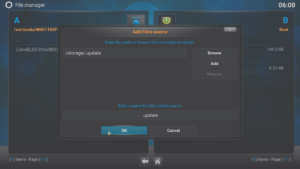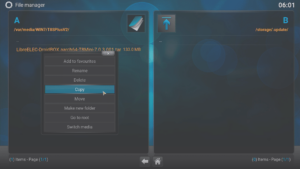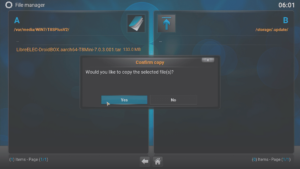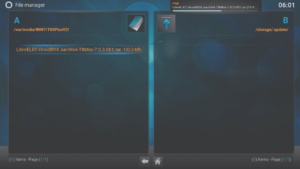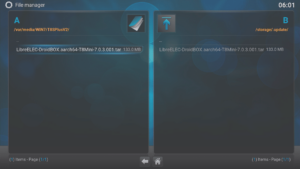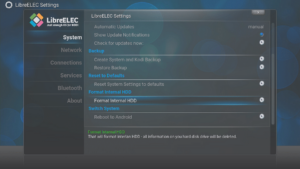Si vous avez un disque dur installé à l’intérieur de votre appareil T8-S Plus v2, vous pouvez constater que l’option de formatage du disque, dans LibreELEC, est absente.
Ce guide rétablira l’option, ce qui devrait prendre moins de 10 minutes. Si vous préférez, vous pouvez attendre que ce correctif soit inclus dans la prochaine mise à jour OTA du firmware.
Si vous avez besoin d’accéder à la possibilité de formater votre disque avec une partition EXT4, veuillez d’abord télécharger LibreELEC-DroidBOX.aarch64-T8Mini-7.0.3.001.tar à partir de https://mega.nz/file/aHBERTza#H5eQg1MY5vfYuPelnlKsN07AdF0yS9Rmn8p17xR82js.
Vous ne devez pas ouvrir ou extraire le fichier TAR téléchargé, déplacez-le simplement dans votre espace de stockage DroiX au sein de LibreELEC.
Il y a plusieurs façons d’y parvenir :
Sur le réseau de votre domicile, via le partage de fichiers SMB
- Démarrez votre appareil T8-S Plus v2 avec le système d’exploitation LibreELEC. Cliquez sur l’entrée SYSTEM INFO dans le menu SYSTEM de l’écran d’accueil de Kodi.
- Notez l’adresse IP qu’il affiche.
- Sur votre PC, maintenez enfoncé le drapeau Windows sur votre clavier, puis appuyez sur la touche R. Vous pouvez maintenant libérer les deux.
- Tapez deux barres obliques arrière (donc PAS celle qui se trouve sous le symbole ? sur la plupart des claviers), puis l’adresse IP que vous avez notée précédemment et cliquez sur le bouton OK.
Si cela ne fonctionne pas, vous pouvez également essayer deux barres obliques inversées, puis taper LibreELEC et cliquer sur OK.
- Ouvrez le dossier Update indiqué.
- Trouvez maintenant le dossier de téléchargement de votre PC et copiez le fichier TAR.
- avant de le coller dans le dossier Update dans lequel vous venez de naviguer.
- Redémarrez l’appareil T8-S Plus v2 et laissez le fichier être traité.
SSH
- Prenez l’adresse IP que vous avez saisie précédemment (ou utilisez LibreELEC) et entrez-la comme serveur dans votre client SSH, le nom d’utilisateur est root et le mot de passe est libreelec.
- Lors de la première connexion, votre client SSH peut vous demander d’accepter la clé de l’appareil.
- Vous pouvez ensuite lancer un transfert de votre PC vers la T8-S Plus v2 comme d’habitude
Dans Kodi lui-même, lorsque vous êtes dans LibreELEC sur votre DroiX T8-S Plus v2
Cette approche est un peu plus complexe, car vous devez d’abord ajouter le répertoire Update (caché) comme source.
- Cliquer sur l’entrée Gestionnaire de fichiers dans le menu Système, alors que votre appareil est démarré en LibreELEC avec le fichier TAR sur un support de stockage (clé USB , carte mémoire, disque dur externe, etc) attaché à l’appareil DroiX.
- Double-cliquez sur l’entrée Ajouter une source de chaque côté
- Maintenant, tapez exactement ceci dans la case du haut : /storage/.update
- Étiquetez maintenant cette source (ou acceptez la proposition par défaut) et cliquez sur OK.
- Vous pouvez maintenant ouvrir le dossier Update (le chemin d’accès est précédé d’un point car le dossier est caché) d’un côté de l’écran.
De l’autre côté de l’écran, naviguez jusqu’au périphérique de stockage où se trouve le fichier TAR. - Cliquez longuement sur le bouton OK de la télécommande sur le fichier TAR (vous pouvez également appuyer sur le bouton Menu ou utiliser la touche C si vous avez un clavier QWERTY).
- Déterminez l’endroit où vous souhaitez déplacer (couper et coller) ou copier (copier et coller) le fichier, puis confirmez cette action lorsqu’elle vous est demandée.
- Une fois que le fichier a fini d’être copié, vous pouvez redémarrer votre appareil pour que la mise à jour soit prise en compte.
Quelle que soit la méthode utilisée, une fois la mise à jour effectuée et LibreELEC chargé, allez dans le menu Programme et cliquez dessus.
Ouvrez maintenant Program Addons et sélectionnez l’entrée LibreELEC Configuration.
Vous devriez maintenant voir l’option de formatage de votre disque dur interne (N’OUBLIEZ PAS D’ABANDONNER LES AUTRES DISPOSITIFS DE STOCKAGE !) lorsque vous faites défiler la liste affichée en premier.